
小編身邊有許多朋友都不喜歡 iPhone 裡的音樂鈴聲,覺得它很枯燥,因此都會透過 APP 或 iTunes 把自己喜歡的音樂做成鈴聲檔案上傳到電腦裡,但卻不知道該怎麼把音樂鈴聲同步到 iPhone 上,讓 iPhone 可以使用這些鈴聲,你是不是也有這個困擾呢?讓小編教你該怎麼做才能讓鈴聲同步到 iPhone 或 iPad 上吧!

第一步:開啟電腦桌面上的「 iTunes」。
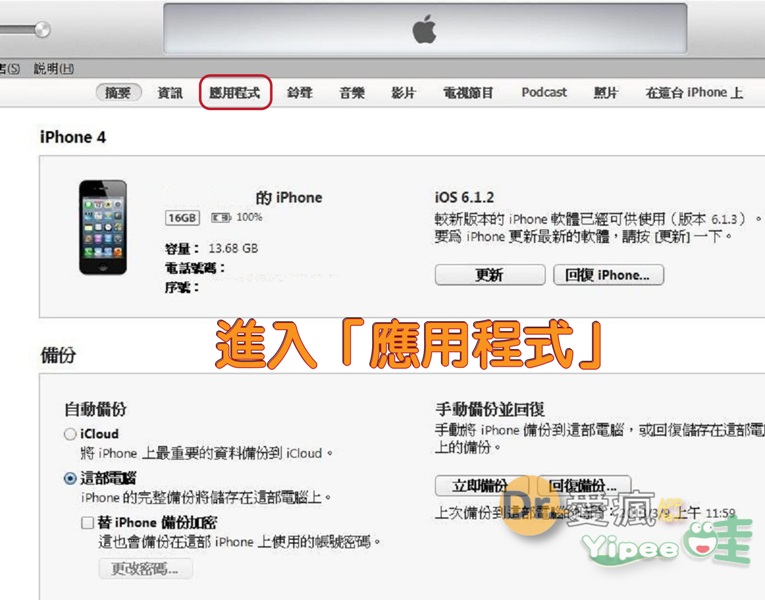
第二步:如果你是透過 iPhone 上的 APP 製作音樂鈴聲的話,那就得先把音樂鈴聲從 iPhone 裡抓下來。首先,先讓 iTunes 連結你的 iPhone,接著進入「應用程式」。
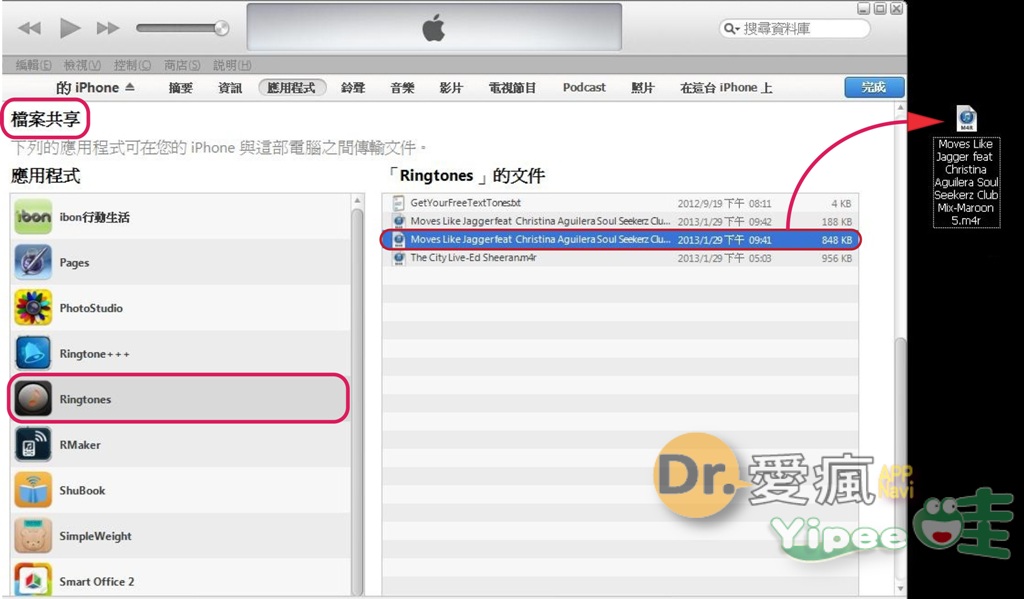
第三步:下拉「應用程式」頁面,就會看到「檔案共享」功能,我們在它下方的應用程式找尋製作鈴聲的 App 軟體,就可以在它右邊看到 APP 的文件,接著將你要的鈴聲檔案拖曳到桌面上。
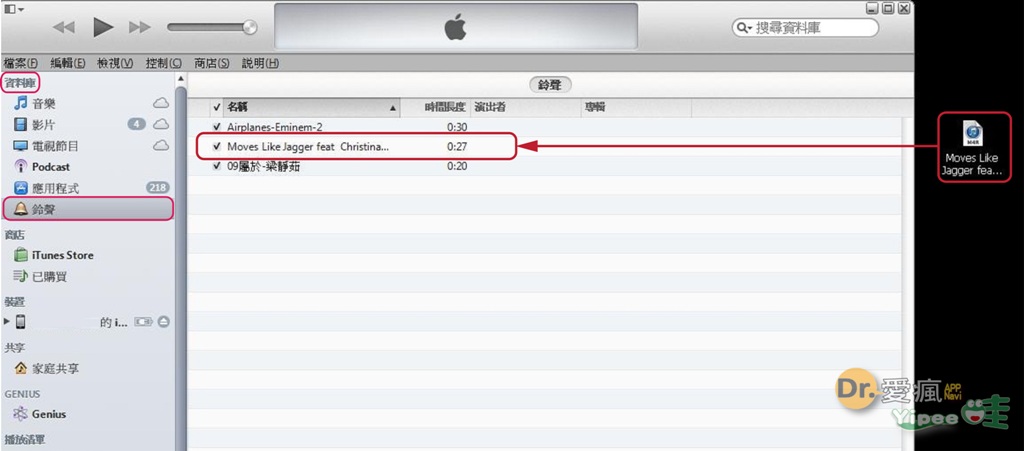
第四步:回到 iTunes 資料庫頁面,選擇「鈴聲」資料夾,再把你想同步到 iPhone 鈴聲檔案拖曳到資料夾,接著我們就能在 iTunes 的鈴聲資料庫中裡看到剛剛拖曳的檔案囉!
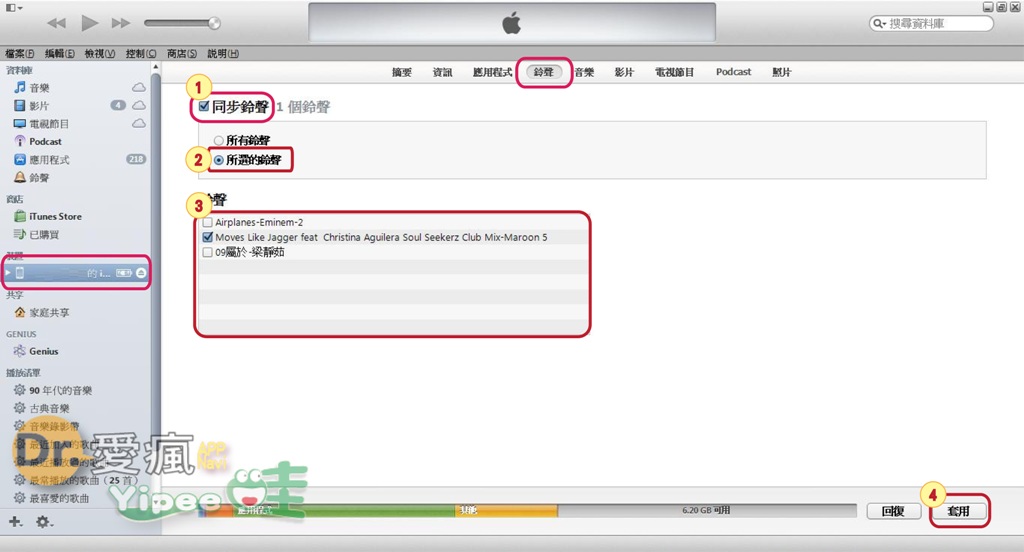
第五步:讓 iTunes 連接 iPhone,當兩裝置連線後,我們會在 iTunes 上看到裝置名稱,並點選「鈴聲」選項。這時,就真的要來同步鈴聲囉!首先,先勾選 (1)「同步鈴聲」,選擇同步(2)「所選的鈴聲」,這代表我們可以同步下方 (3) 勾選的音樂鈴聲,而不一定要同步全部的音樂。最後,再按下 (4)「套用」鍵,並等待 iPhone 同步完成。
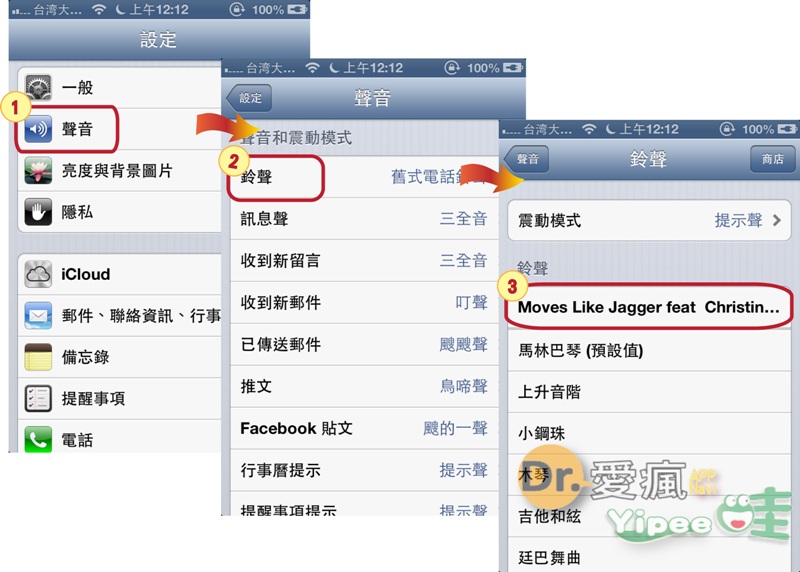
第六步:等 iPhone 和 iTunes 同步完成之後,我們再從 iPhone 的「設定」功能進入 (1)「聲音」,將螢幕滑動到聲音和震動模式的 (2)「鈴聲」,點選進入後就可以在鈴聲選項下方看到 (3)從 iTunes 同步的音樂囉!
鈴聲從電腦同步到 iPhone 的方法很簡單吧!這麼一來,我們的 iPhone 鈴聲就可以跟著流行或是使用自己喜歡的音樂嚕!快去試試看吧!
|
|


我打開應用程式之後
沒有出現文件共享
你指的是檔案共享嗎?如果是這個的話,要有安裝好製作鈐聲的app,然後接上電腦用在電腦中itunes來找到自已做好的鈴聲。
已經用好鈴聲檔也傳到iTunes,可是沒有同步鈴聲可以選
連第一個步驟的東西都沒有
沒有出現甚麼應用程式的選項,也沒有鈴聲選項
我的只有摘要、資訊、App、音樂、影片、電視節目、照片、在這台iphone上,這些選項而已,其他都沒有
iTunes 新版操作界面有改,要改點選裝置,然後 iTunes 上面會有一個 app 選項,點選它後才會出現。
不能從桌面拉到iTunes裡面…